Цитировать
В уроке в векторном изображении видно, что буквы а и d имеют внутри пустоты, которые показываются при удалении белого заполнения. При импорте же точно такого же изображения в векторе эти буквы имеют сплошное заполнение и при удалении белых серединок не образуются пустоты, а сплошное заполнение. Как исправить? Билась-билась целый день... То же самое с Хондой, с нее не стала делать скан.
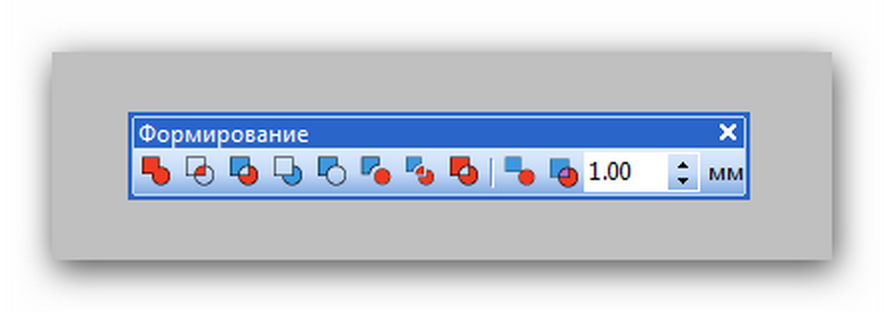
Если при загрузке векторных изображений образуется несколько слоев, тогда нужно удалить ненужные фрагменты.
Имеем изображение в векторе. Загружаем обычным способом. На панели объектов отображаются все части.
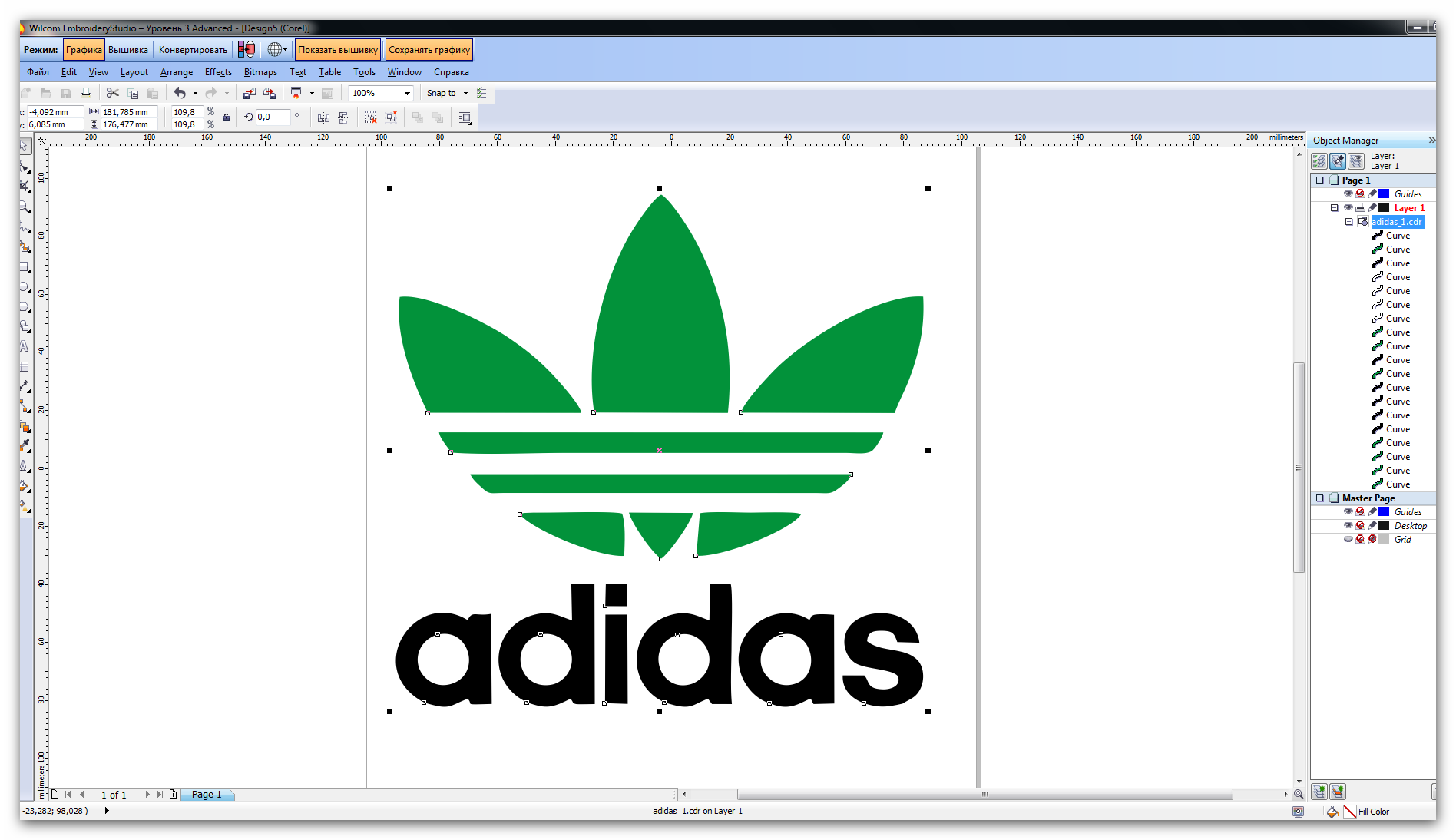
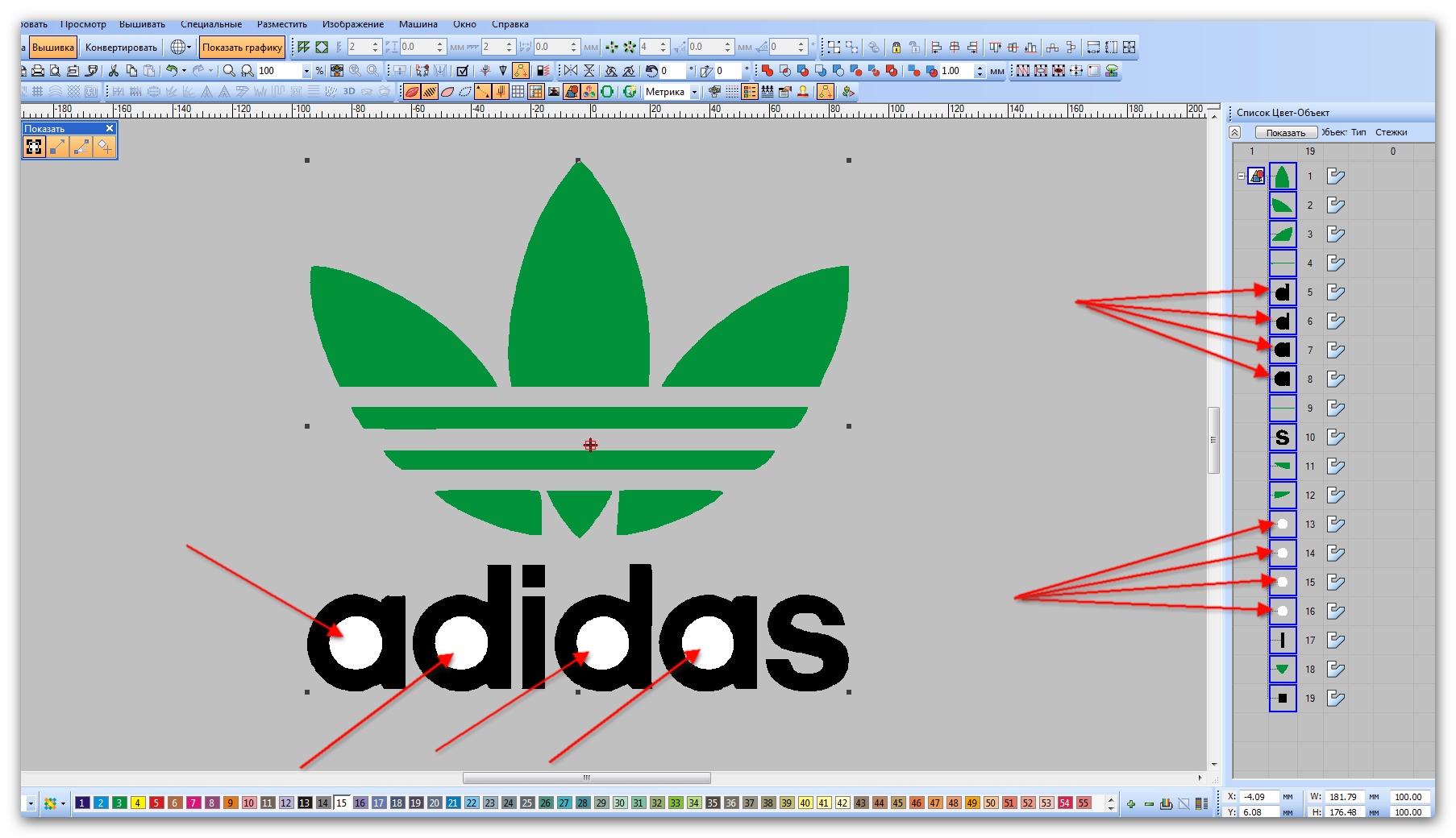
Нужно отметить объекты, в которых нужно удалить слои и на панели Формирование нажать кнопку Исключение. В буквах появляется пустая область.
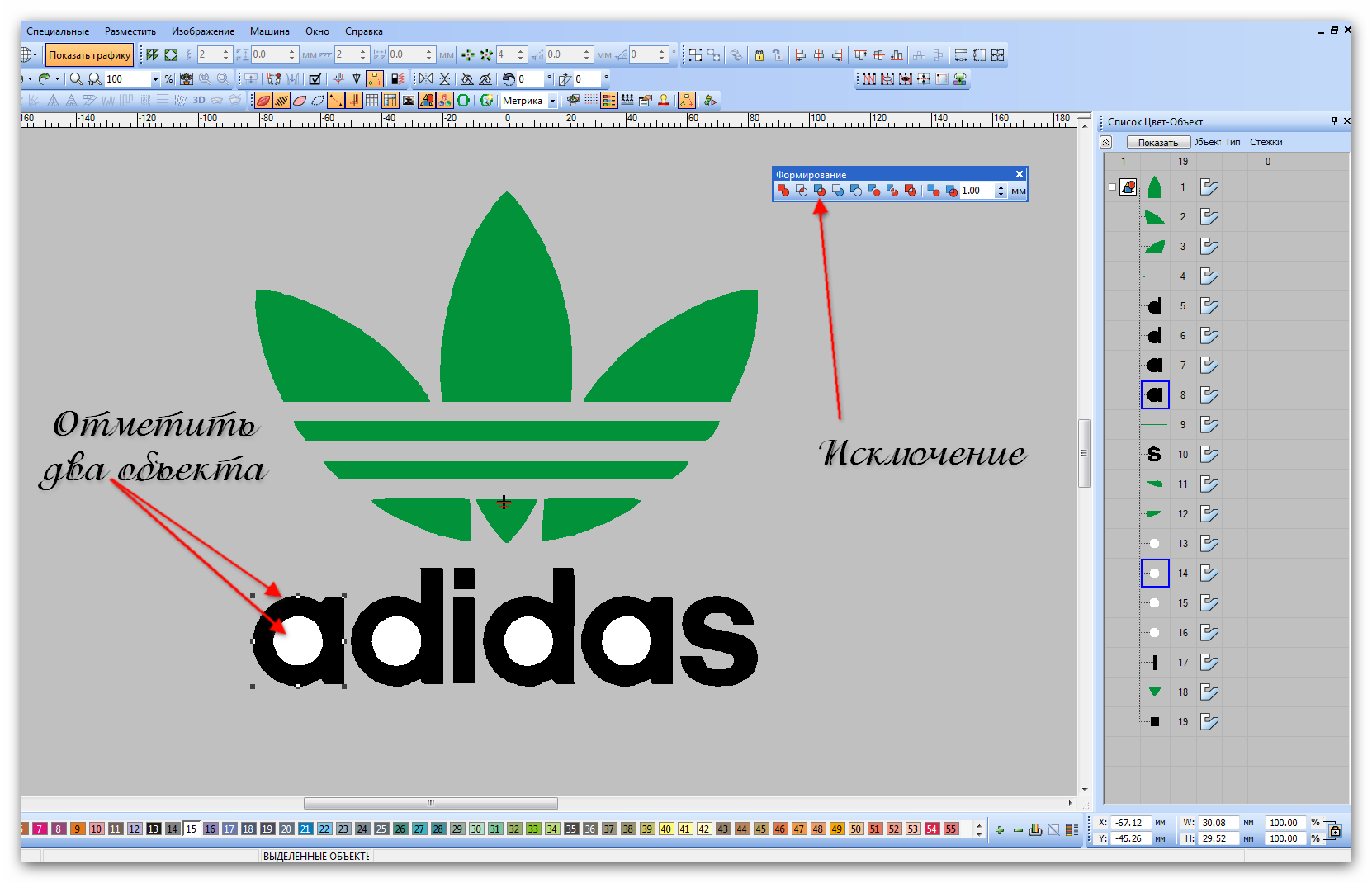
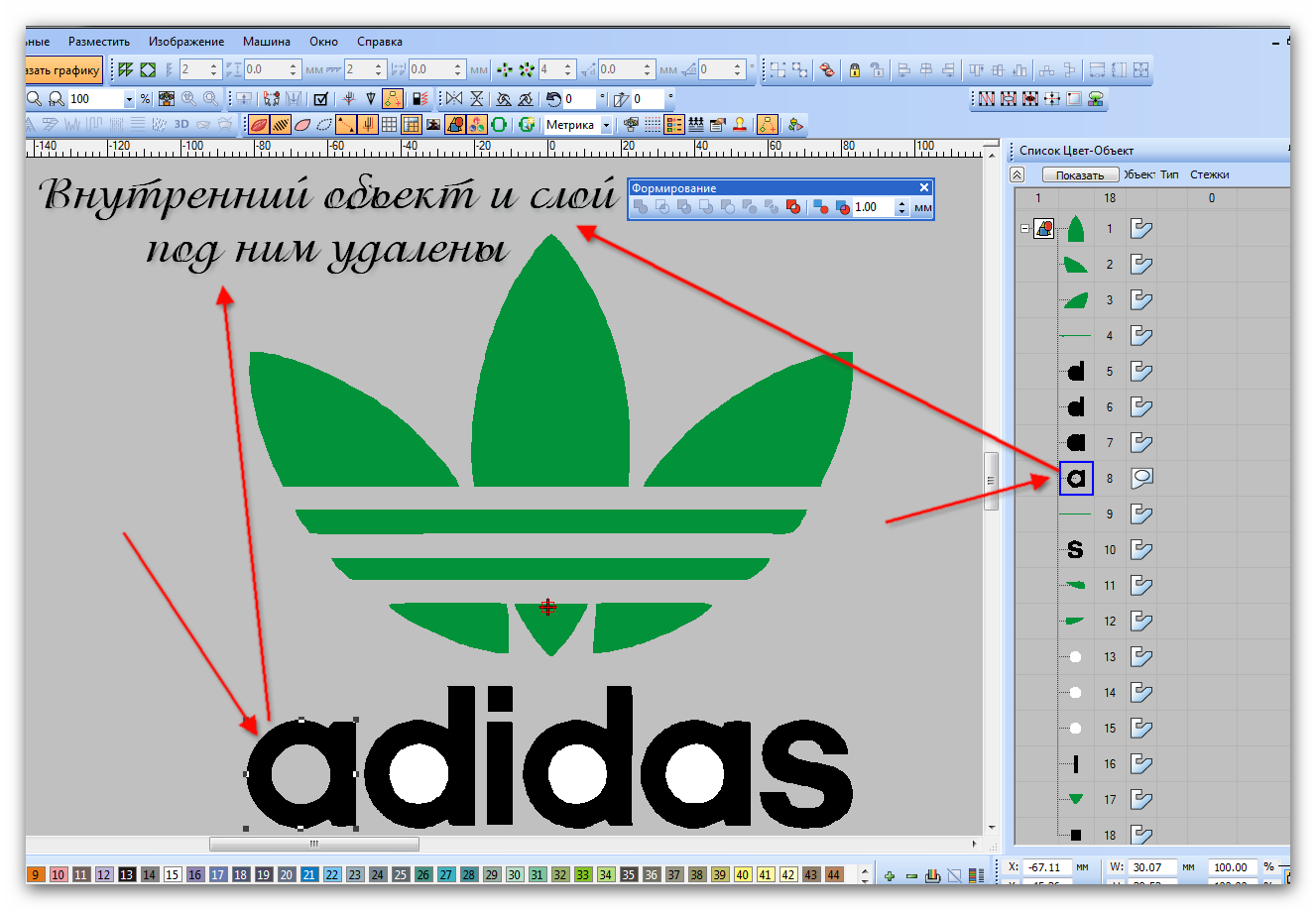
Если область внутри буквы не нужно удалять, тогда активировать кнопку Удалить скрытое. Будет удален только нижний слой под верхним объектом.
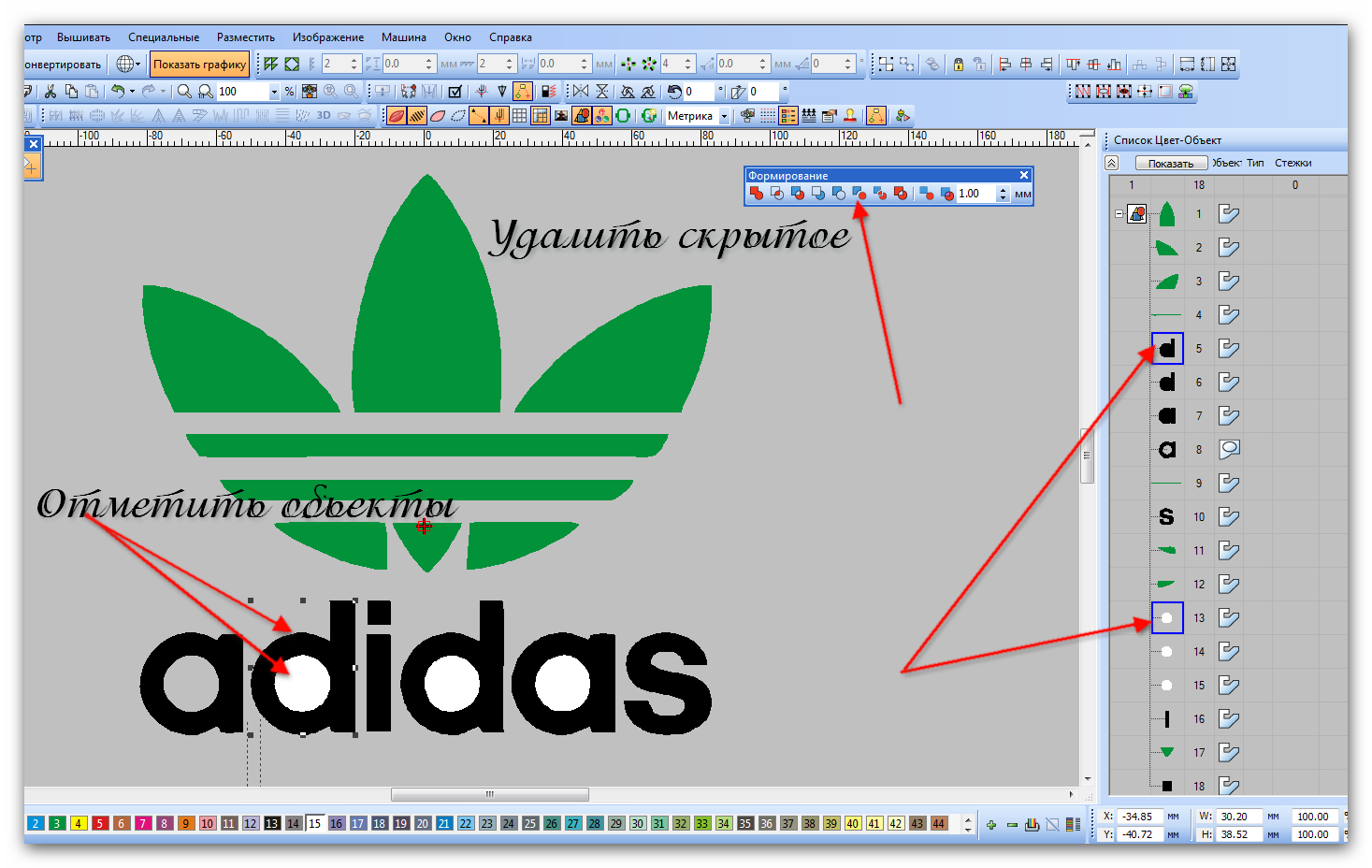

Затем примените инструменты для обработки векторных объектов, которые находятся на панели Быстрый дизайн.









 Записан
Записан